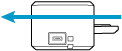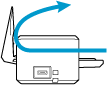配件及功能
正面
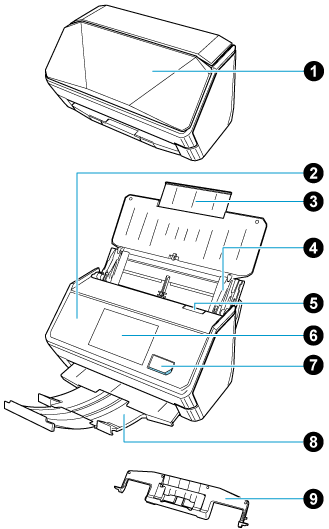
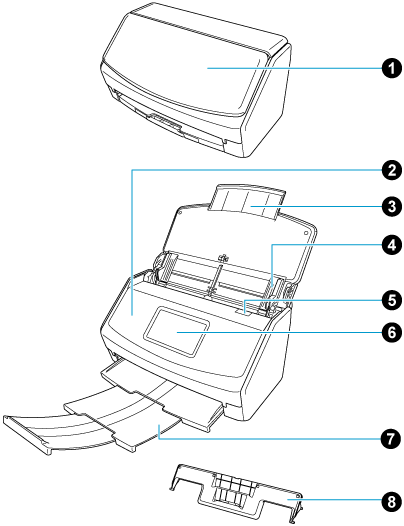
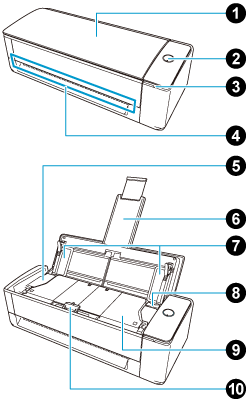
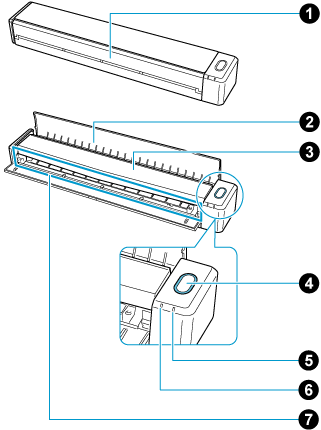
号码 |
名称 |
说明 |
|---|---|---|
|
ADF进纸斜槽(盖板) 进纸导板 |
打开ADF进纸斜槽(盖板)以使用ScanSnap。 打开ADF进纸斜槽(盖板)以使用U 型进纸扫描执行扫描。 打开ADF进纸斜槽(盖板)即会打开ScanSnap。然后,可将文档放入其中。 当ScanSnap自动关闭时,关闭ADF进纸斜槽(盖板)并再次打开,将其电源重新开启。 当ScanSnap自动关闭时,关闭进纸导板并再次打开,将其电源重新开启。 |
|
[Scan]/[扫描]按钮 |
打开ScanSnap的电源。 开始和结束扫描文档。 显示ScanSnap的状态。 蓝色(点亮):准备就绪 蓝色(闪烁):正在扫描 橘红色(闪烁):错误 紫色(点亮):正在使用ScanSnap Cloud 当您使用ScanSnap Cloud与云服务建立链接时,请参阅使用ScanSnap Cloud时ScanSnap的状态。 有关云服务链接可用的地区,请参阅此处。 |
|
Wi-Fi指示器 |
显示ScanSnap的Wi-Fi连接状态。 蓝色(点亮):已连接(访问点连接模式) 蓝色(闪烁):待机 绿色(点亮):已连接(直接连接模式) 橘红色(点亮):不可连接或在直接连接模式中等待连接 橘红色(闪烁):不可连接(WPS错误) 紫色(点亮):正在使用ScanSnap Cloud 当您使用ScanSnap Cloud与云服务建立链接时,请参阅使用ScanSnap Cloud时ScanSnap的状态。 有关云服务链接可用的地区,请参阅此处。 |
|
手动送纸器 |
使用返纸扫描时,请将文档插入手动送纸器。 |
|
|
ADF顶部 |
打开它可以取出卡纸文档、更换耗材(转轮套件)或清洁ScanSnap的内部。 打开它可以取出卡纸文档、更换耗材(抓纸轮或分纸组件),或清洁ScanSnap的内部。 |
|
|
延伸板 |
扫描长页文档时拉出延伸板。 ADF进纸斜槽(盖板)处于打开状态时将自动升起。 使用U 型进纸扫描扫描文档时,该部件将支撑放入ADF进纸斜槽(盖板)的文档。 如果文档超出延伸板的范围,请手动拉出延伸板的顶端。 |
|
|
侧导板 |
用于调节到与文档同宽,以免发生文档倾斜。 |
|
|
ADF开关 |
拉开该开关以打开ADF顶部。 |
|
出纸导板 |
将其打开可将文档从ScanSnap的前部出纸。 根据扫描的文档类型选择出纸方法。
|
|
顶盖 |
打开它可以取出卡纸文档或清洁ScanSnap的内部。 |
|
触摸面板 |
用于显示ScanSnap的连接状态或更改ScanSnap的设置。 用于显示ScanSnap的连接状态、开始扫描文档或更改ScanSnap的设置。 当ScanSnap自动关闭时,按下触摸面板将其重新打开。 |
|
|
[Scan]/[扫描]按钮 |
开始扫描文档。 当ScanSnap自动关闭时,按下[Scan]/[扫描]按钮将其重新打开。 LED指示灯显示ScanSnap的状态。 蓝色(点亮):准备开始扫描 蓝色(闪烁):正在扫描 |
|
|
[Scan/Stop]按钮 |
开始和结束扫描文档。 当ScanSnap自动关闭时,按下[Scan/Stop]按钮将其重新打开。 显示ScanSnap的状态。 蓝色(点亮):准备就绪 蓝色(闪烁):正在扫描 橘红色(闪烁):错误 紫色(点亮):正在使用ScanSnap Cloud 当您使用ScanSnap Cloud与云服务建立链接时,请参阅使用ScanSnap Cloud时ScanSnap的状态。 有关云服务链接可用的地区,请参阅此处。 |
|
电池指示灯 |
显示剩余电池电量和电池充电状态。
|
|
Wi-Fi指示器 |
显示ScanSnap的Wi-Fi连接状态。 蓝色(点亮):已连接(访问点连接模式) 蓝色(闪烁):待机 绿色(点亮):已连接(直接连接模式) 橘红色(点亮):不可连接或在直接连接模式中等待连接 橘红色(闪烁):不可连接(WPS错误) 紫色(点亮):正在使用ScanSnap Cloud 当您使用ScanSnap Cloud与云服务建立链接时,请参阅使用ScanSnap Cloud时ScanSnap的状态。 有关云服务链接可用的地区,请参阅此处。 |
|
|
叠纸器 |
使用时将其拉出。 用于堆叠排出的文档。 使用U 型进纸扫描扫描文档时,排出的文档将堆叠在叠纸器上。 扫描文档时,叠纸器将升起且其顶端将自动延伸。扫描完所有文档后,叠纸器将返回原位。 |
|
文档支撑板 |
使用U 型进纸扫描扫描文档时,支撑板将固定排到叠纸器上的文档。 |
|
|
进纸部位 |
将文档插入进纸部位。 |
|
|
接收导板 |
将其安装到ADF进纸斜槽(盖板)进行使用。 如果您使用接收导板,可以将收据等不同宽度的文档放置在其中,并同时扫描。 |
背面侧面
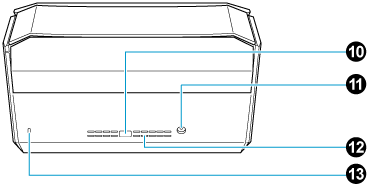
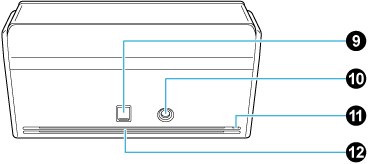
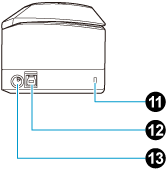
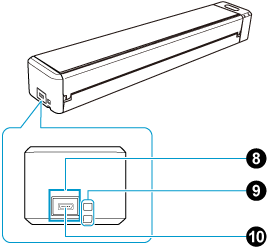
号码 |
名称 |
说明 |
|---|---|---|
|
|
防盗锁插槽 |
用于连接防盗安全缆线(有市售)。 |
|
|
USB接口 |
用来连接USB电缆。 向上滑动USB接口盖将其打开,然后将USB电缆连接到USB接口。 USB接口盖向上滑动一或两级。根据您USB电缆的类型打开盖子。
|
|
|
电源接口 |
用于连接电源电缆,该电缆是连接到交流电源适配器的交流电缆。 |
|
|
封条 |
安装软件后去掉该封条。 |
|
|
防盗锁插槽 |
用于连接防盗安全缆线(有市售)。 |
|
|
USB接口 |
用来连接USB电缆。 |
|
|
通气孔 |
ScanSnap内部散热的通气孔。 |
|
|
防盗锁插槽 |
用于连接防盗安全缆线(有市售)。 |
返回
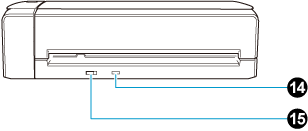
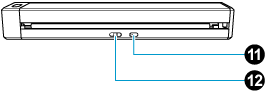
号码 |
名称 |
说明 |
|---|---|---|
|
|
WPS按钮 |
通过使用按钮方法,按下该按钮以便连接到一个兼容WPS的无线访问点。 |
|
|
Wi-Fi开关 |
打开该开关以便通过Wi-Fi使用ScanSnap。 |